Hinweis für macOS Catalina Update deaktivieren
Vor kurzem hat Apple sein neues Computer-Betriebssystem macOS Catalina veröffentlicht, doch nicht alle Nutzer wollen jetzt bereits umsteigen. Dennoch kann euch das bisherige macOS Mojave mit Updatehinweisen zum neuen Betriebssystem nerven, wie ihr diese Benachrichtigungen dauerhaft ausblendet zeigen wir euch in dieser Anleitung.
Gründe gegen macOS Catalina
Doch warum sollte man überhaupt auf das kostenfreie Update verzichten wollen? Nun dafür gibt es gleich mehrere Gründe, zum einen funktionieren ältere 32-Bit App’s unter dem neuen Betriebssystem nicht mehr, falls diese seitens des Entwicklers also kein Update erhalten muss man sich nach alternativer Software umsehen – das kann dauern.
Weiterhin ist macOS Catalina zum jetzigen Zeitpunkt noch etwas instabil, hier muss Apple in der nächsten Zeit wohl noch das ein oder andere Updatepaket nachreichen um hier ausreichende Stabilität zu gewährleisten.
Roten Infopunkt entfernen
Der roten Infopunkt bei den Systemeinstellungen könnt ihr durch Eingabe eines Terminal-Befehl entfernen, dazu öffnet zuerst ein Terminal-Fenster (Aufruf über Spotlight oder im Dienstprogramme Ordner) und fügt die folgende Zeile ein:
defaults write com.apple.systempreferences AttentionPrefBundleIDs 0; killall Dock
Anschließend muss dies noch mit der Eingabeteste bestätigt werden, danach ist der rote Punkt verschwunden.
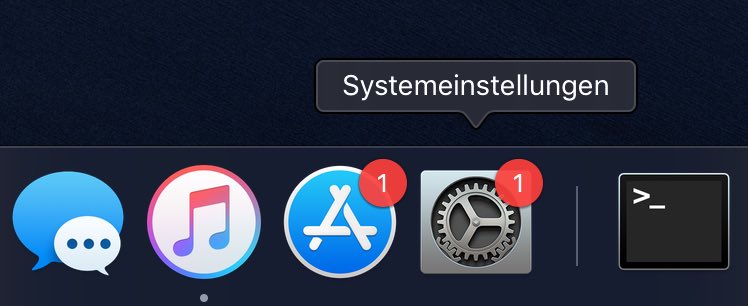
Update Hinweis deaktivieren
Um den nervigen Catalina Update-Hinweis zu deaktivieren, müsst ihr lediglich das Terminal-Fenster öffnen. Dazu gebt einfach kurz in die Spotlight-Suche den Begriff „Terminal“ ein und startet das angezeigte Programm.
In dem nun geöffneten Fenster könnt ihr die nachfolgende Befehlszeile eingeben und dies anschließend mit der Eingabetaste bestätigen:
sudo /usr/sbin/softwareupdate --ignore "macOS Catalina"
Anschließend muss zur Sicherheit nochmal euer Benutzerpasswort eingegeben werden, danach ist die Update-Anzeige für das Catalina Update dauerhaft unterdrückt.
Selbstverständlich könnt ihr zu einem späteren Zeitpunkt das Update auch über den offiziellen Apple AppStore nachinstallieren, sobald ihr eure Meinung geändert habt.
Update Hinweis reaktivieren
Übrigens: Falls ihr wieder von den Update-Meldungen genervt werden möchtet, so könnt ihr das obere Kommando natürlich auch wieder rückgängig machen. Dazu öffnet wieder ein neues Terminal-Fenster und gebt die folgende Zeile an:
sudo /usr/sbin/softwareupdate --reset-ignored
Danach wieder mit der Enter-Taste bestätigen und nochmals euer Benutzerpasswort eingeben, danach werden Update-Benachrichtigungen zu Catalina wieder angezeigt.

Danke
Super. Danke für die Anleitung!
ich komme nicht mehr zurück…würde gerne catalina jetzt installieren… aber nee …was ist eigentlich das Benutzerpasswort ? die apple id ? die Bildschirmsperre?
denke mal die Bildschirmsperre
„Ignoring software updates is deprecated.
The ability to ignore individual updates will be removed in a future release of macOS.“
Das Ignorieren von Software-Aktualisierungen ist veraltet.
Die Möglichkeit, einzelne Updates zu ignorieren, wird in einer zukünftigen Version von macOS entfernt werden.
Wie lange also wird es gelten?